كيفية إصلاح مشكلة عدم فتح مشاركة شاشة Discord؟
في هذه المقالة ، سنحاول حل المشكلة التي يواجهها مستخدمو Discord عندما يريدون مشاركة الشاشة.
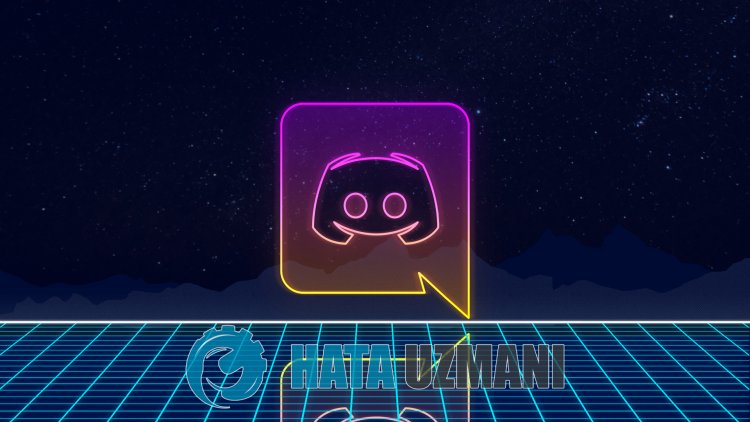
عندما يرغب مستخدمو Discord في مشاركة الشاشة ، لا يتم تشغيل مشاركة الشاشة ، مما يضمن عدم إمكانية مشاركة الشاشة للمستخدمين المشتركين في الدردشة الصوتية. إذا كنت تواجه مثل هذه المشكلة ، يمكنك إيجاد حل باتباع الاقتراحات أدناه.
ما هي مشكلة عدم فتح مشاركة الشاشة على Discord؟
يرجع هذا الموقف إلى حقيقة أن برنامج Discord لا يمكنه قراءة شاشة التطبيق أو اللعبة التي تستخدمها. لهذا ، يمكننا القضاء على المشكلة من خلال الترويج لتطبيقنا أو لعبتنا في تطبيق Discord من خلال حدث اللعبة.
كيفية إصلاح مشكلة عدم فتح مشاركة شاشة Discord؟
سنحاول حل المشكلة بإخبارك باقتراح لإصلاح هذا الخطأ الذي واجهناه.
1-) تعيين حدث اللعبة
لحل هذه المشكلة ، يمكننا تقديم اللعبة أو التطبيق إلى برنامج Discord من خلال فتح قائمة نشاط اللعبة.
- قم أولاً بتشغيل تطبيق Discord.
- انقر على رمز " الإعداد " أسفل الزاوية اليسرى.
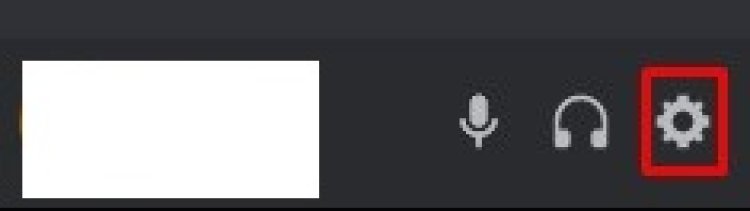 </ ص>
</ ص>
- انقر على قائمة " نشاط اللعبة " المدرجة على الجانب الأيسر من الشاشة التي تفتح.
- بعد هذه العملية ، إذا لم يحدد Discord لعبة أو تطبيقًا قيد التشغيل ، فسيتم عرضه على الشاشة مع تحذير " لم يتم اكتشاف اللعبة ". انقر على " إضافة " حتى نتمكن من إصلاح ذلك.
- ثم حدد اللعبة أو التطبيق واضغط على الزر " إضافة لعبة ".
2-) إعادة تشغيل تطبيق Discord
قد لا يتمكن Discord من قراءة اللعبة أو التطبيق للحظات. لهذا ، يمكننا القضاء على المشكلة عن طريق إغلاق تطبيق Discord تمامًا من الكمبيوتر وتشغيله كمسؤول. لإغلاق تطبيق Discord تمامًا ، يمكننا إجراء عمليتنا بمساعدة مدير المهام.
![كيفية إصلاح خطأ خادم YouTube [400]؟](https://www.hatauzmani.com/uploads/images/202403/image_380x226_65f1745c66570.jpg)



























